辽师大版四年级上册《信息技术》全册教案文档格式.docx
《辽师大版四年级上册《信息技术》全册教案文档格式.docx》由会员分享,可在线阅读,更多相关《辽师大版四年级上册《信息技术》全册教案文档格式.docx(21页珍藏版)》请在冰豆网上搜索。
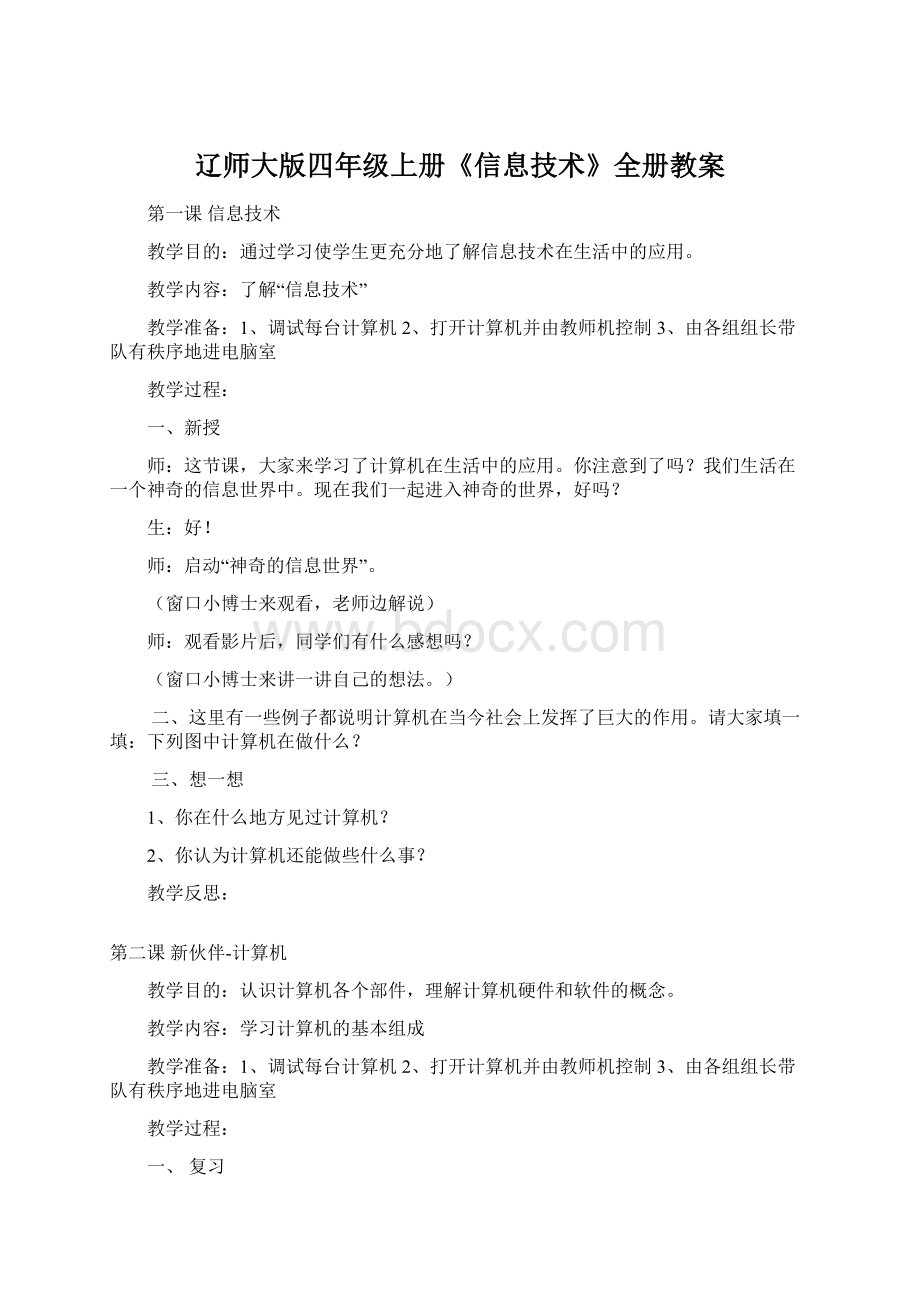
三、想一想
1、你在什么地方见过计算机?
2、你认为计算机还能做些什么事?
教学反思:
第二课新伙伴-计算机
认识计算机各个部件,理解计算机硬件和软件的概念。
学习计算机的基本组成
一、复习
上节课,我们已经学习计算机在生活中的应用。
哪位同学能来谈一谈具体应用方面。
好,你来。
(略)
好,你也来谈谈。
同学们都谈得不错,接下来,我们来共同认识一下计算机的基本组成。
好吗?
好。
二、新授
现在,窗口小博士给我们讲讲计算机的家史吧。
(老师启动光碟,窗口小博士观看)
通过观看影片,同学们学习了什么呢?
对计算机了解了多少呢?
我知道了。
那你来说说。
一台计算机(电脑)是由硬件与软件组成的。
哪硬件是什么呢?
老师,我来说。
好,你来说。
硬件主要由主机、键盘、鼠标、显示器等组成。
哪软件又是什么呢?
软件是人编写的程序,专为完成某一项任务而设计,是智慧的结晶,用不同软件可以计算机完成不同的任务。
同学们,今天学了可真不少。
接下来我们来做一做下面的题目。
三、做一做。
通过窗口小博士的讲解,我们认识了计算机的硬件,知道了计算机软件,请依据下列题目,填上“硬件”或“软件”。
1、小神游在利用画图()画画。
2、将计算机上文章打印出来的打印机是()。
3、工程师利用制图()设计机械零件,将设计的机械零件图输出到纸上的设备是()。
同学们,先讨论一下。
四、想一想
1、对图2-6所示的计算机你还想加上什么设备?
做什么用?
2、你想这台计算机做些什么事?
第三课计算机是怎样工作的
通过学习使学生认识WINDOWSXP操作系统,了解鼠标的基本操作,掌握正确启动和关闭计算机系统的方法。
学习计算机系统软件及鼠标应用
一、复习
上节课,我们已经学习了计算机的基本组成。
那有谁能来给其他同学讲讲计算机到底有哪些基本组成呢?
好,这位同学,你来告诉大家。
还有谁要补充吗?
补充得很好!
这说明同学们学得很认真。
那这节课,我们就来学习计算机的操作系统及鼠标的应用。
二、新授。
下面请同学们看一节影片,并做好思考。
(老师启动光碟,同学们也相应做好笔记。
师问:
同学们看了这部影片后有什么问题弄不清的,需要其他同学帮助解答了呢?
老师,我这个地方弄不清,什么是“桌面”呢?
谁能帮助这个同学解答呢?
(启动计算机后,进入WINDOWSXP系统后,我们所看的画面,这就是“桌面”)如图所示:
那有谁能来告诉老师,应如何启动计算机,也就是“开机的顺序呢?
”。
老师,我来。
开机的顺序就是……
好,说得真好。
那鼠标又是怎么使用的呢?
鼠标有以下几种基本操作:
(窗口小博士动手演示,老师把屏幕转换给其他同学看)
瑞请大家动起手来,按下列的要求操作,把你看到的变化填写到括弧内。
(老师把屏幕返还给同学)
四、新授。
(如何关机)
请同学们按下列步骤,跟老师一起关机,好吗?
第一步:
单击“开始”按钮,弹出“开始”菜单;
第二步:
单击“关闭系统”,弹出对话框:
第三步:
选择“关闭计算机”后,单击“是(Y)”,此时计算机自动进行关机操作;
第四步:
关闭显示器。
五、想一想。
那好。
同学们回去后,应思考下列两个问题:
1、开机的顺序?
2、关机的操作步骤?
第四课交个小朋友-鼠标
通过学习使学生掌握鼠标的单击操作,了解计算机在其他学科学习中的应用。
鼠标的单击操作
上节课,我们已经学习鼠标的功能。
接下来我们跟窗口小博士练习一下。
请同学们打开“信息技术”,选择“第四课”单击左键。
现在开始练习。
(学生就按老师的做法去练习)
单击
将鼠标指针移到需要操作的对象上,按一下左键后,立即松开。
如果没有特别说明,单击就表示按一下左键。
双击
将鼠标指针移到需要操作的对象上,快速连续地按两下左键后,立即松开。
拖动
将鼠标指针移到需要操作的对象上,按住左键,移动到目标位置(鼠标指针及对象跟着移动)后再松开。
将鼠标指针移到需要操作的对象上,按一下右键后,立即松开。
此时,会弹出一个与所在对象有关的快捷菜单。
三、趣味练习
1、运行WindowsXP附件的计算机应用程序,练习鼠标单击操作。
操作步骤
(1)单击“开始”按钮,弹出“开始”菜单;
(2)单击菜单中的“程序”选项,弹出程序子菜单;
(3)单击子菜单中的“附件”选项,弹出“附件”子菜单;
(4)单击子菜单中的“计算机”选项,弹出如图所示的计算器窗口。
2、同学们来比一比“看谁选择得快”软件进行速算练习。
1、你熟练了单击操作吗?
2、单击操作一般用于做什么事?
第五课游戏--纸牌
1、熟悉窗口的组成以及窗口的各种操作。
2、掌握鼠标的双击。
3、进一步练习鼠标操作。
教学重点:
窗口的介绍。
教学难点:
1、鼠标的双击。
2、窗口的操作:
改变大小。
纸牌的拖动操作
上两节课,我们已经学习纸牌的功能。
将纸牌移到需要操作的对象上,按住左键,移动到目标位置(鼠标指针及对象跟着移动)后再松开。
1、运行WindowsXP附件的计算机应用程序,练习纸牌拖动操作。
(1)单击“开始”按钮,弹出“开始”菜单;
(2)单击菜单中的“程序”选项,弹出“程序”子菜单,如图所示;
(3)单击子菜单中的“附件”选项,弹出“附件”子菜单,如图5-2所示;
(4)单击子菜单中的“游戏”选项,弹出如图5-3所示;
(5)在“游戏”子菜单中,单击“纸牌”选项,弹出纸牌游戏窗口,如图5-4所示。
1、你熟练了纸牌拖动操作吗?
2、纸牌拖动操作一般用于做什么事?
小结:
这节课你学习了哪些知识?
第六课游戏--扫雷
教学目标:
1、熟练鼠标的操作;
2、训练学生的判断推理能力;
3、加强学生之间的竞争意识。
扫雷的方法。
一、简介:
1、介绍“扫雷”的位置
开始—程序—附件—游戏—扫雷
2、、介绍“扫雷”界面:
教学扫雷的基本知识:
雷区是由许多小方格组成的,算一算,一共有多少个小方格?
(10×
10=100个)
有的小方格下面有地雷,有的下面没有,一共有10颗地雷。
教师随便点开一个小方格。
看一看,你看到了几种不同的小方格?
空白的小方格是什么意思?
(表示这个小方格没有地雷。
)
有数字的小方格是什么意思呢?
表示这个小方格的周围有地雷。
如果这个小方格上面的数字是“1”,那么表示它的周围有一颗地雷。
它的周围有几个小方格?
(8个)
如果这个小方格上面的数字是“2”,那么表示它的周围有2颗地雷,以此类推。
那么一个小方格上最多出现的数字应该是多少?
(8颗)为什么?
3、教学扫雷的一般方法。
我们重点来研究这个(红颜色标出的)小方格。
这个小方格上面的数字是“1”,表示什么?
(它的周围有1颗地雷。
)那么这个地雷在哪里呢?
我们一起来找。
现在看一看它的周围已经打开了多少个小方格?
(已经打开了7个。
那么这个小方格(蓝色边框)下面是不是地雷?
为什么?
(不是。
)那么我们可以怎样对待它?
(左键点开。
小结一下:
左键的作用是什么?
右键的作用是什么?
用同样的方法,把这个游戏做完。
对难点进行详解:
1、这个小方格上面的数字是“3”,说明它的周围有3颗地雷。
已经挖了几颗?
(1颗。
)还剩下几颗地雷没有找到?
它的周围还有几个小方格没有打开?
(2个。
这个小方格的周围有4颗地雷。
已经找到了几个?
还剩下几个?
那么还剩下的那颗地雷在哪里?
三、小结
谁能总结一下我们扫雷的方法?
第七课亲密的朋友——键盘
(一)
通过学习使学生认识键盘,了解操作键盘的指法。
键盘与指法
我们前面讲的都是用鼠标操作的,除了鼠标外,还有别的输入设备吗?
有。
那是什么设备?
是键盘。
鼠标与键盘都是计算机常用的输入设备。
如图是一种常见的键盘。
咦,这么多按键!
一下子怎么记得住呢?
不急,我们先弄清键盘的几个分区。
请同学跟老师一起去找窗口小博士,好吗?
1.请看屏幕。
2.指法。
击键时要使用十个手指,各手指的分工如图所示。
3击键时要注意击键要领,以提高击键速度且不会导致手指疲劳。
(一)手指自然弯曲,轻轻放在基本键位上,两个大拇指轻放在空格键上;
(二)击键时手臂不动,全部动作只限于手指部分;
(三)手指击键要轻,瞬间发力,提起要快,击键完毕手指要立刻回到基本键上;
(四)击键速度要平均,节奏均匀;
(五)击键时,两眼看屏幕或原稿,不要看键盘。
三、练习
请同学打开“金山打字精灵”,选择第一课,开始练习。
(教师个别辅导)
你认为未来的计算机的键盘会不会发生变化?
能否为未来的计算机设计一个键盘?
第八课亲密的朋友——键盘
(二)
通过练习使学生熟练掌握基本键的标准指法操作。
基本键操作练习
上节课我们学习键盘上的分